很多朋友使用Word软件制作试卷等素材时都需要用到横线等图案,但是却不知如何在Word页面画出横线。
这篇经验介绍一下
怎样在word中画横线
工具/原料
计算机一台
Word软件(以WPS 2012为例)
一:利用“U”绘制下划线
1
点击工具栏的 U 图标,或者按下快捷键Ctrl+U
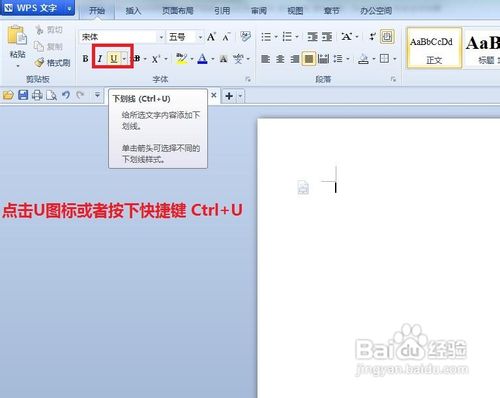
2
一直按 空格键,页面上就会一直刷出横线了
 END
END二:使用绘图工具绘制横线
1
鼠标左键单击菜单栏的 视图-->工具栏-->选择 绘图
或者直接点击插入-形状,选择线条图标。
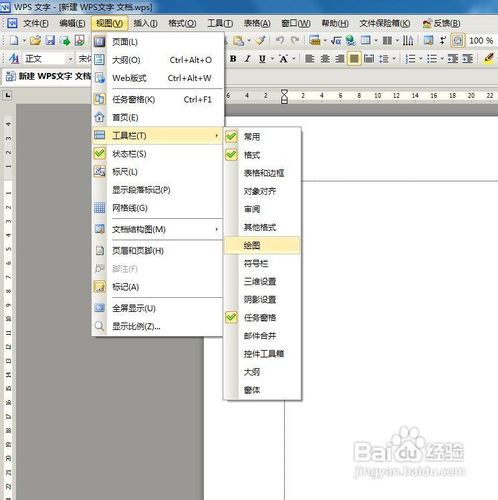
2
按住键盘上的Shift按键,拖动鼠标即可画出直线。
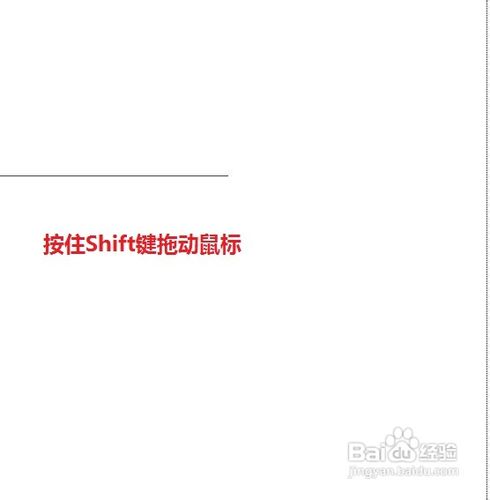 END
END三:输入三个“-”和“=”然后回车
1
在页面连续输入三个输入三个“-”然后回车,即可生成单横线。

2
连续输入三个 “=”回车 ,即可生成双横线。
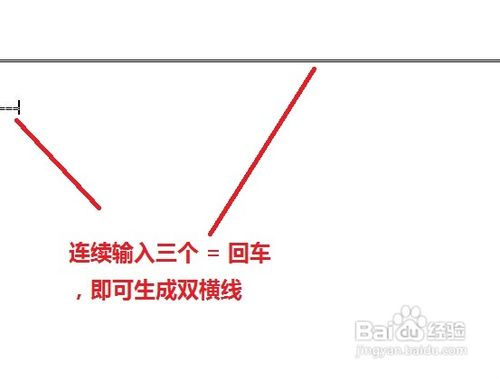 END
END注意事项
步骤很简单,注意Shift键的运用
温馨提示:经验内容仅供参考,如果您需解决具体问题(尤其法律、医学等领域),建议您详细咨询相关领域专业人士。免责声明:本文转载来之互联网,不代表本网站的观点和立场。如果你觉得好欢迎分享此网址给你的朋友。转载请注明出处:https://www.i7q8.com/zhichang/7205.html

 微信扫一扫
微信扫一扫  支付宝扫一扫
支付宝扫一扫 
